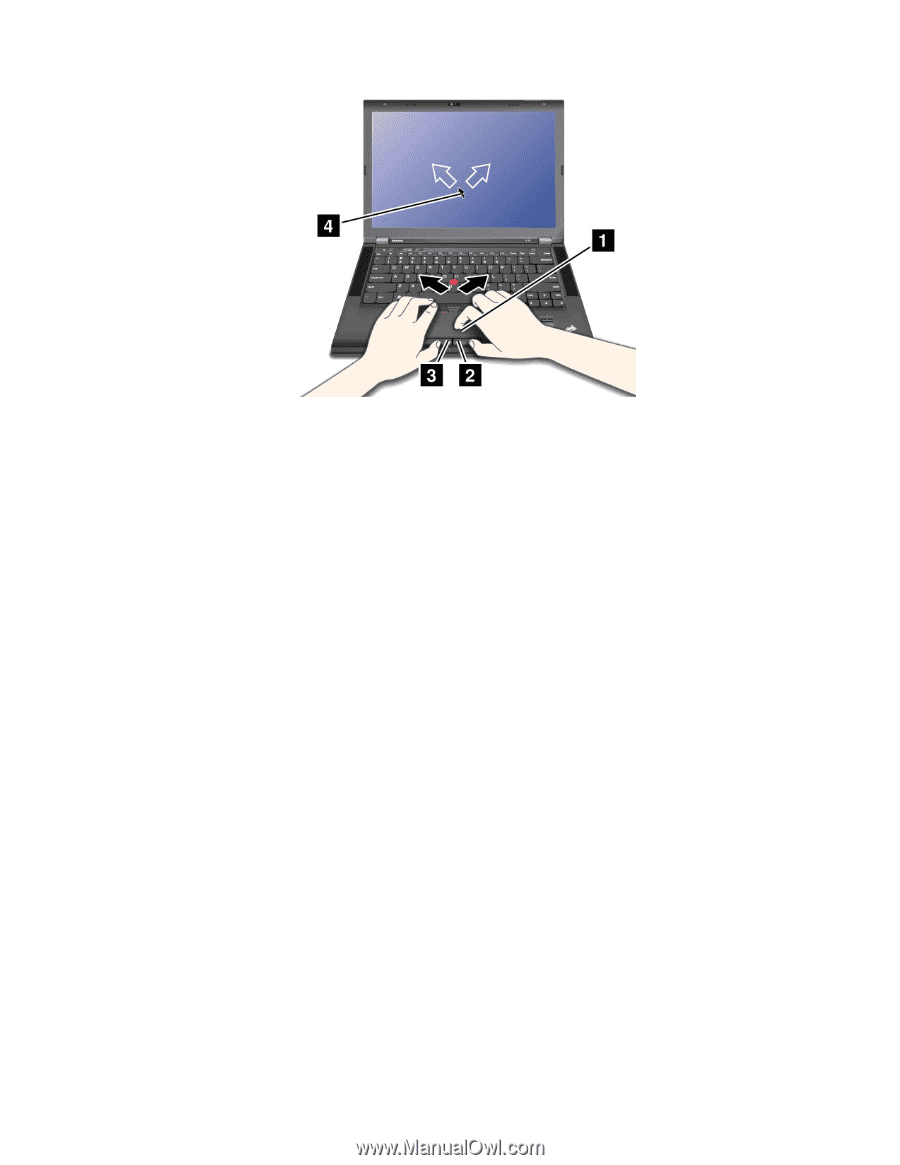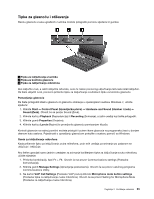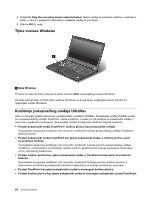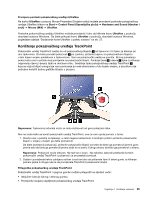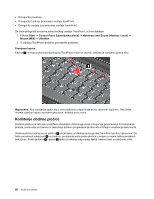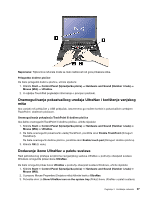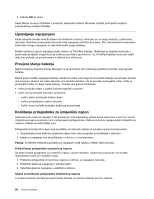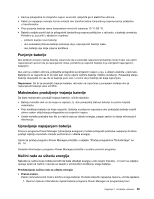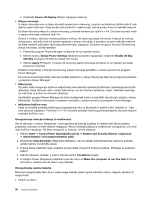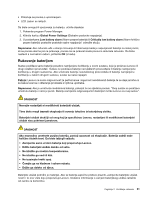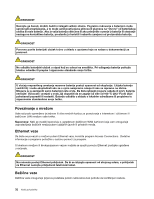Lenovo ThinkPad T430s (Bosnian) User Guide - Page 43
Onemogućivanje pokazivačkog uređaja UltraNav i korištenje vanjsk
 |
View all Lenovo ThinkPad T430s manuals
Add to My Manuals
Save this manual to your list of manuals |
Page 43 highlights
Napomena: Tipkovnica računala može se malo razlikovati od gore prikazane slike. Prilagodba dodirne pločice Da biste prilagodili dodirnu pločicu, učinite sljedeće: 1. Kliknite Start ➙ Control Panel (Upravljačka ploča) ➙ Hardware and Sound (Hardver i zvuk) ➙ Mouse (Miš) ➙ UltraNav. 2. U odjeljku TouchPad pogledajte informacije o promjeni postavki. Onemogućivanje pokazivačkog uređaja UltraNav i korištenje vanjskog miša Ako vanjski miš priključite u USB priključak, istovremeno ga možete koristiti s pokazivačkim uređajem TrackPoint i dodirnom pločicom. Onemogućivanje pokazivača TrackPoint ili dodirne pločice Ako želite onemogućiti TrackPoint ili dodirnu pločicu, učinite sljedeće: 1. Kliknite Start ➙ Control Panel (Upravljačka ploča) ➙ Hardware and Sound (Hardver i zvuk) ➙ Mouse (Miš) ➙ UltraNav. 2. Da biste onemogućili pokazivački uređaj TrackPoint, poništite okvir Enable TrackPoint (Omogući TrackPoint). Da biste onemogućili dodirnu pločicu, poništite okvir Enable touch pad (Omogući dodirnu pločicu). 3. Kliknite OK (U redu). Dodavanje ikone UltraNav u paletu sustava Radi jednostavnog pristupa svojstvima navigacijskog sustava UltraNav u području obavijesti sustava Windows omogućite prikaz ikone UltraNav. Da biste omogućili prikaz ikone UltraNav u području obavijesti sustava Windows, učinite sljedeće: 1. Kliknite Start ➙ Control Panel (Upravljačka ploča) ➙ Hardware and Sound (Hardver i zvuk) ➙ Mouse (Miš). 2. U prozoru Mouse Properties (Svojstva miša) kliknite karticu UltraNav. 3. Potvrdite okvir za Show UltraNav icon on the system tray (Prikaži ikonu UltraNav u paleti sustava). Poglavlje 2. Korištenje računala 27